电脑一直正在关机怎么办 电脑一直显示正在关机如何解决
更新时间:2023-11-02 15:35:20作者:huige
电脑使用的过程中有不少用户遇到了这样一个问题,就是使用完电脑要将其关机的时候,发现一直正在关机,等待了很久还是无法关机,这让用户们很是困扰,不知道该怎么办,可能是系统本身有问题,接下来就给大家讲述一下电脑一直显示正在关机的详细解决方法吧。
【原因分析】
1、电脑关不了机主要是因为后台程序还在运行,比如说,现在很多人都在使用word之类的办公软件。进行办公。很多人在关机的时候,并没有退出这些文件。那么这些文件就会在电脑的后台进行运转,导致电脑不能关机。
2、电脑中了病毒也会导致电脑关不了机,中毒的话直接杀一下毒就可以了。如果不是中毒那么就看看下面的解决方法。
【解决方法】
1、点击开始菜单,找到并单击“运行”选项。
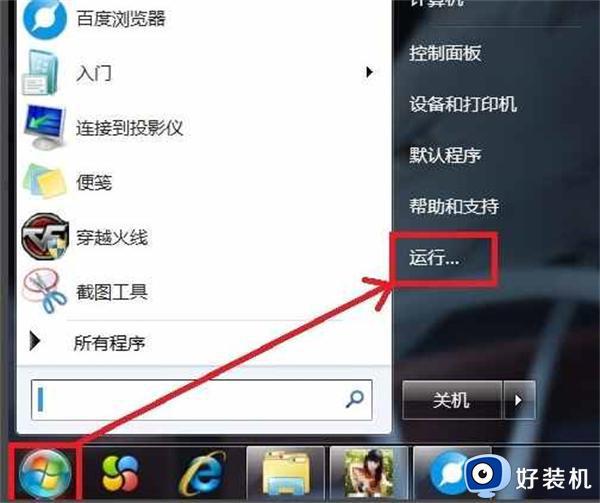
2、对话框中输入“gpedit.msc”,然后单击“确定”。
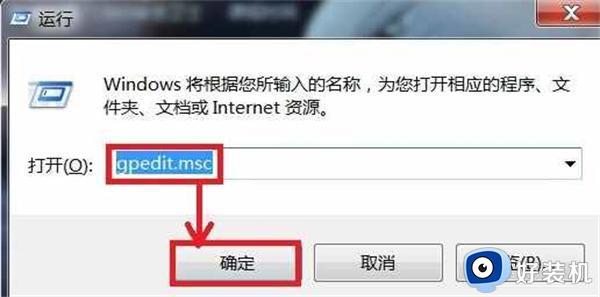
3、弹出“本地组策略编辑器”页面,在该页面的右边双击“计算机配置”。
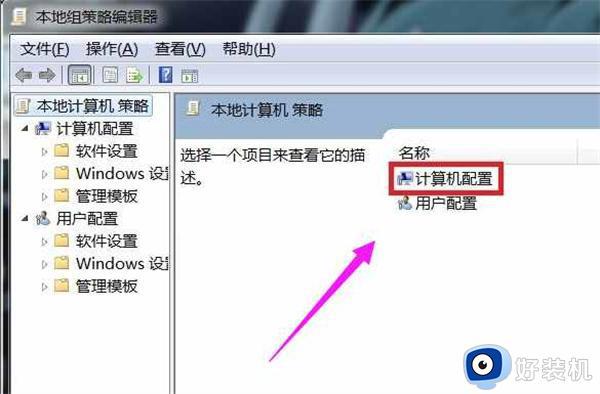
4、选择“管理模板”并双击。
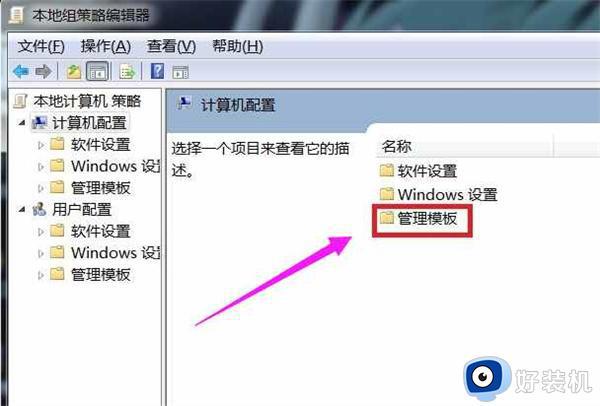
5、再双击“系统”选项。
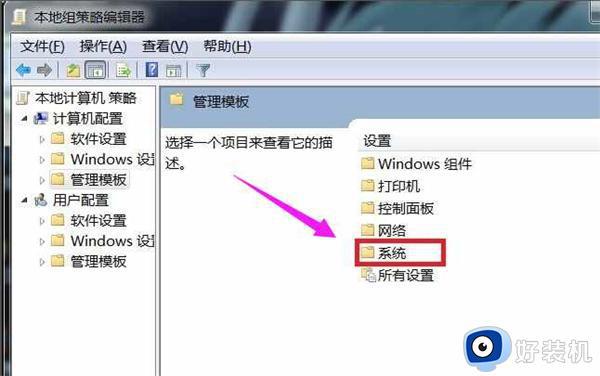
6、在该页面中找到“关机选项”,打开它。
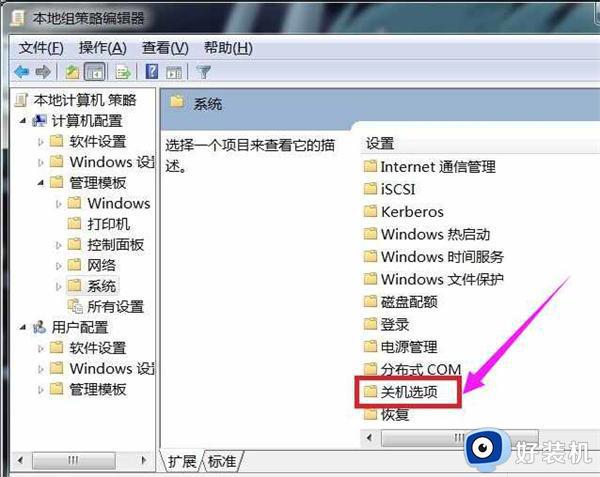
7、双击“关闭会阻止或取消关机的应用程序的自动终止功能”。
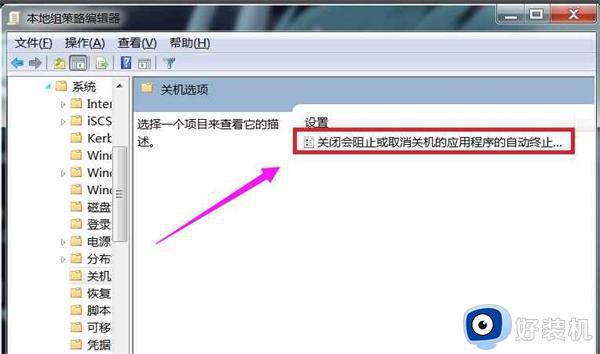
8、弹出的对话框中,将“未配置”更改为“已启用”,然后单击确定就可以了。
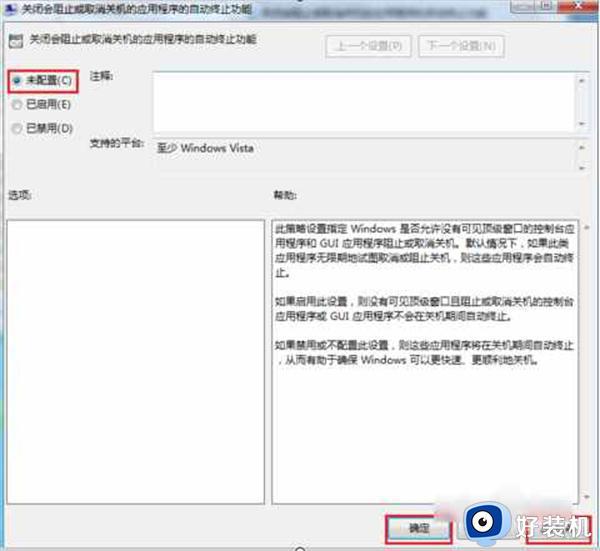
以上给大家介绍的就是电脑一直正在关机的详细解决方法,有遇到一样情况的用户们可以参考上述方法步骤来进行解决,希望帮助到大家。
电脑一直正在关机怎么办 电脑一直显示正在关机如何解决相关教程
- 电脑关机一直显示正在关机关不了为什么 电脑关机后一直显示正在关机怎么办
- 正在准备windows请勿关闭计算机如何解决 正在准备windows请勿关闭计算机的三种解决方法
- 准备配置windows请勿关机一直转怎么回事
- 打印机一直显示正在删除不掉怎么回事 打印机一直显示正在删除却没有反应如何处理
- 电脑显示正在准备windows请不要关机的解决方法
- 笔记本一直正在准备windows界面怎么办 笔记本电脑一直显示正在准备windows如何处理
- 电脑开机时一直显示正在注销解决方法 电脑开机后一直显示正在注销怎么办
- 正在准备自动修复怎么办 电脑开机显示正在准备修复如何解决
- 电脑提示正在准备windows,请不要关闭你的计算机的解决方法
- 笔记本电脑为什么一直出现正在准备windows 笔记本电脑出现正在准备windows多种解决方法
- 电脑无法播放mp4视频怎么办 电脑播放不了mp4格式视频如何解决
- 电脑文件如何彻底删除干净 电脑怎样彻底删除文件
- 电脑文件如何传到手机上面 怎么将电脑上的文件传到手机
- 电脑嗡嗡响声音很大怎么办 音箱电流声怎么消除嗡嗡声
- 电脑我的世界怎么下载?我的世界电脑版下载教程
- 电脑无法打开网页但是网络能用怎么回事 电脑有网但是打不开网页如何解决
电脑常见问题推荐
- 1 b660支持多少内存频率 b660主板支持内存频率多少
- 2 alt+tab不能直接切换怎么办 Alt+Tab不能正常切换窗口如何解决
- 3 vep格式用什么播放器 vep格式视频文件用什么软件打开
- 4 cad2022安装激活教程 cad2022如何安装并激活
- 5 电脑蓝屏无法正常启动怎么恢复?电脑蓝屏不能正常启动如何解决
- 6 nvidia geforce exerience出错怎么办 英伟达geforce experience错误代码如何解决
- 7 电脑为什么会自动安装一些垃圾软件 如何防止电脑自动安装流氓软件
- 8 creo3.0安装教程 creo3.0如何安装
- 9 cad左键选择不是矩形怎么办 CAD选择框不是矩形的解决方法
- 10 spooler服务自动关闭怎么办 Print Spooler服务总是自动停止如何处理
